Ahora XCF todavía no es un formato popular para la mayoría de las personas. Los archivos XCF siempre tienen un tamaño grande y son difíciles de guardar y transferir. Mucha gente quiere convertir XCF a otros formatos de imagen que tienen un tamaño más pequeño. JPG es una buena opción que puede elegir para convertir su archivo XCF. Por lo tanto, cada vez más personas optan por convertir XCF a JPG. Pero, ¿sabe cómo convertir un archivo XCF a JPG? Afortunadamente, enumeramos algunas formas de convertir XCF a JPG, así como algunas formas en línea. Simplemente sigue leyendo y sigue las siguientes formas de convertir XCF a JPG.
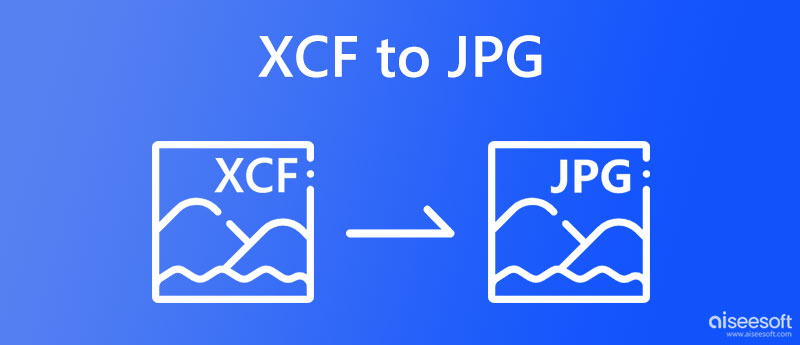
Una de las formas rápidas y sencillas de convertir XCF a JPG es usando reaConverter. reaConverter es un buen convertidor que puede usar fácilmente para convertir su archivo a otros formatos que desee. Para convertir XCF a JPG, simplemente siga los siguientes pasos.
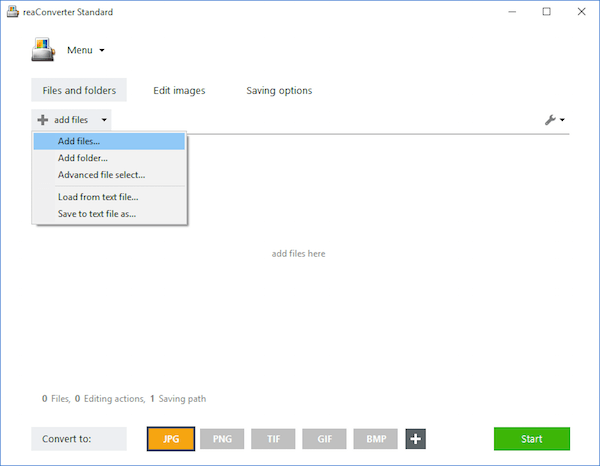
GIMP es un editor de imágenes gratuito y de código abierto que le permite convertir XCF a JPG. Simplemente puede usar este convertidor para hacer esta conversión. A continuación se detallan los pasos para convertir XCF a JPG.
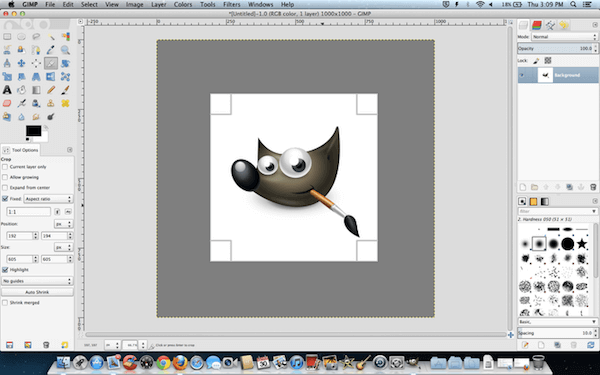
Otra forma gratuita que puede usar para convertir XCF a JPG es usar CloudConvert. Simplemente puede obtener un nuevo archivo JPG siguiendo los siguientes pasos.
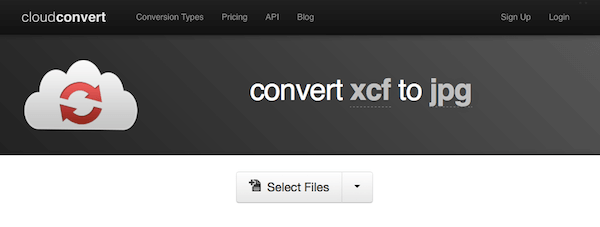
También puede usar el convertidor en línea Zamzar para convertir XCF a JPG. Es un convertidor en línea seguro y gratuito en el que simplemente puede finalizar esta conversión. Pero el archivo que puede convertir con este convertidor es limitado.
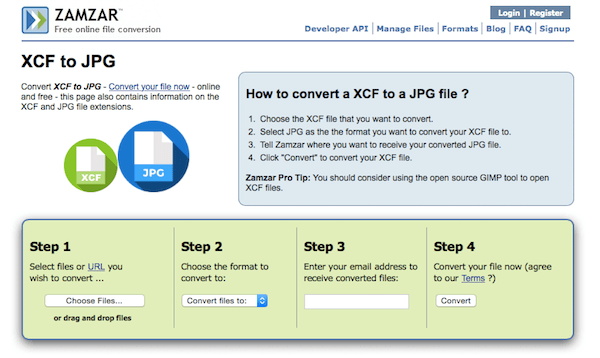
Convertio es otro buen conversor en línea que puede usar para hacer la conversión de XCF a JPG. Hay algunos anuncios en esta página. Pero puede registrarse para eliminar estos anuncios.
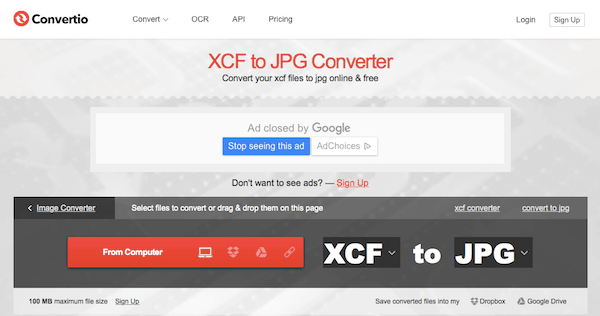
Para convertir XCF a JPG, también puede usar Convertimage para convertir XCF a JPG. Simplemente siga los siguientes pasos para hacer esta conversión.
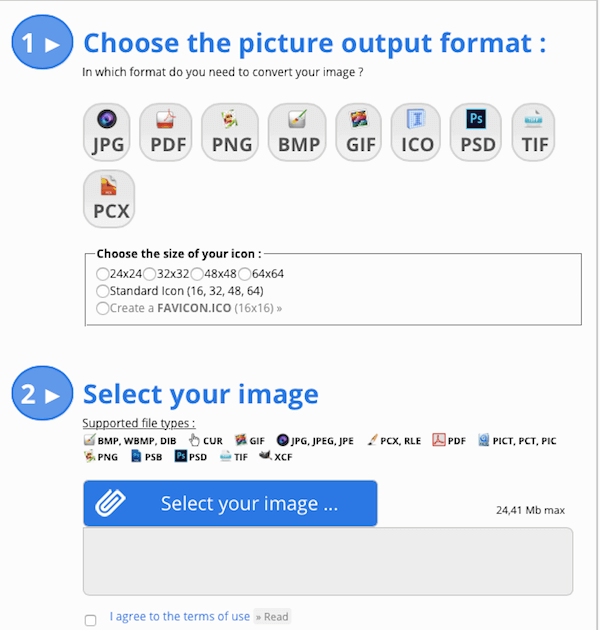
El último convertidor en línea que le recomendamos es Office-Converter. Simplemente puede usar Office-Converter para convertir XCF a JPG con unos pocos clics.
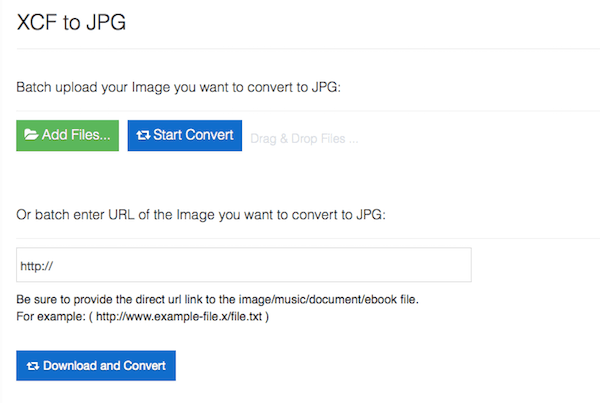
Aiseesoft Convertidor de imágenes gratuito en línea también es una increíble conversión de imágenes. Puede ayudarlo a cambiar PNG a JPG/GIF, GIF a JPG/PNG, SVG a JPG/PNG/GIF, etc. Y le permite convertir por lotes varias imágenes, lo cual es rápido y conveniente. Además, este conversor de imágenes es una herramienta 100% gratuita y en línea, por lo que no es necesario pagar ni descargar ningún programa.
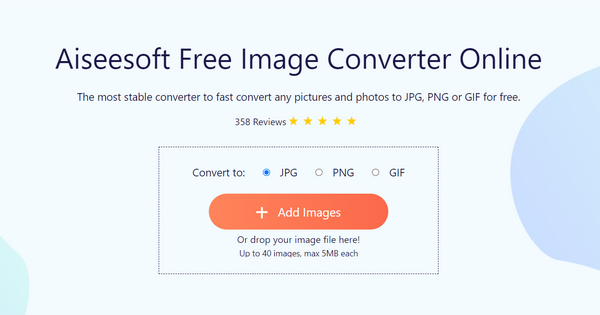
Conclusión
Hemos enumerado 7 formas útiles para ayudarlo a convertir XCF a JPG, incluidas 2 formas de convertir XCF a JPG en la computadora, así como 5 formas en línea. Puede sentir que es fácil convertir XCF a JPG siguiendo las guías. Si te gusta este artículo y crees que estas formas son realmente útiles, simplemente comparte este artículo con tus amigos que lo necesiten.
Convertir a JPG/JPEG
2. NEF a JPG: 3 formas sencillas de convertir imágenes de Nikon a JPG
3. 3 formas sencillas de convertir EPS a JPG en alta resolución
4. 5 formas eficientes en línea de convertir SVG a JPG
5. Los 7 mejores métodos para convertir XCF a JPG
6. 5 métodos útiles para convertir HTML a JPG
7. CR2 a JPG: los 10 mejores convertidores Canon CR2 para usted
8. Los 4 mejores métodos para convertir PSD a JPG
9. Cómo convertir WEBP a JPG fácilmente
10. Tutorial definitivo para convertir RAW a JPEG sin pérdida en la computadora y el teléfono móvil
11. Guía paso a paso para convertir imágenes a JPEG en computadora y móvil
12. [Resuelto] Convertir Word a JPEG en Windows/Mac sin pérdida de calidad

Video Converter Ultimate es un excelente conversor, editor y potenciador de video para convertir, mejorar y editar videos y música en 1000 formatos y más.
100% Seguro. Sin anuncios.
100% Seguro. Sin anuncios.